Yn ddiofyn, pan fyddwch chi'n perfformio gosodiad ffres o Windows, bydd eich porwr diofyn Internet Explorer , neu yn achos Windows 10, porwr Edge y newydd. Er nad oes unrhyw beth o'i le ar Edge, mae mor cŵl mewn gwirionedd, efallai y byddai'n well gennych ddefnyddio porwr gwahanol am resymau eraill.
Efallai eich bod yn ddefnyddiwr trwm o Google ac mae'n well gennych ei ddefnyddio Chrome Yn ei integreiddio dwfn â eich cyfrif a gwasanaethau Google. Neu efallai eich bod chi'n gwerthfawrogi'ch preifatrwydd ac mae'n well gennych chi ddefnyddio porwr Mozilla Firefox. Felly sut mae defnyddiwr yn newid ei borwr diofyn ar Windows i un gwahanol? Edrychwch ar y camau syml canlynol Dewch i ni ddechrau.
Sut i newid porwr diofyn Windows 10
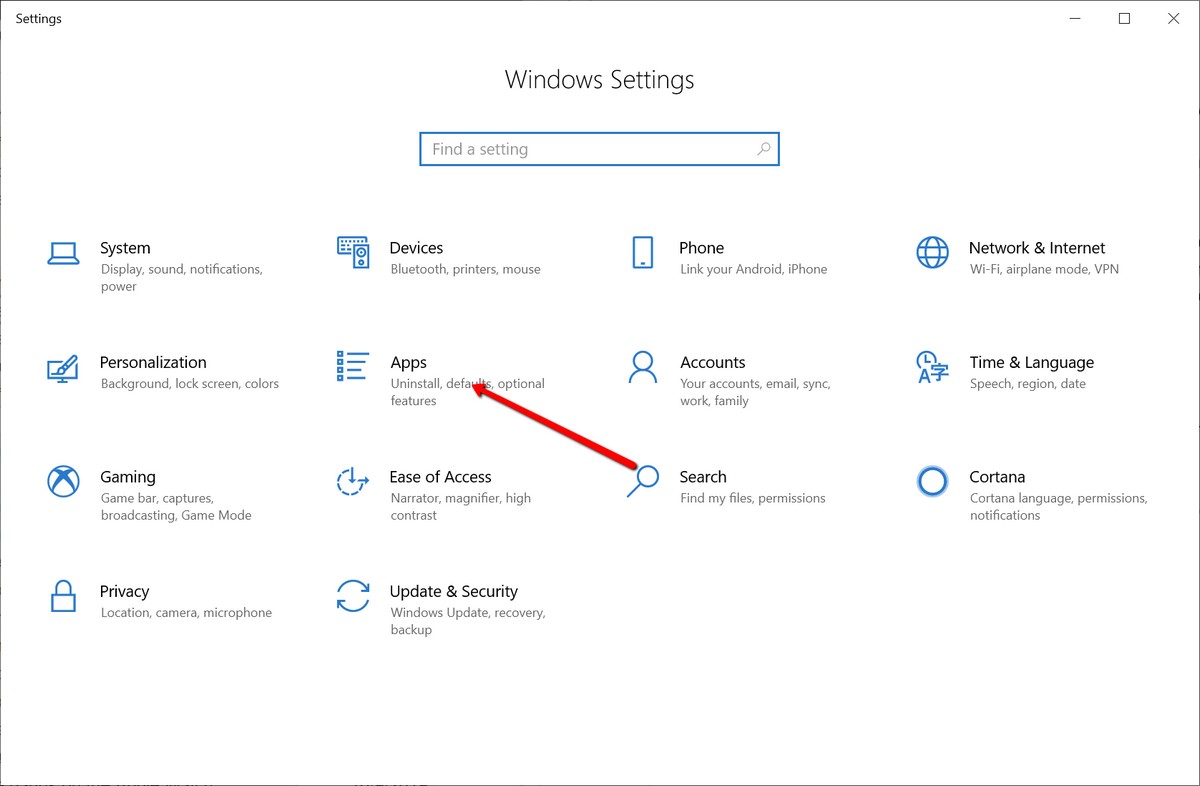
- Mynd i Gosodiadau Windows أو Gosodiadau Windows
- Lleoli Ceisiadau أو apps
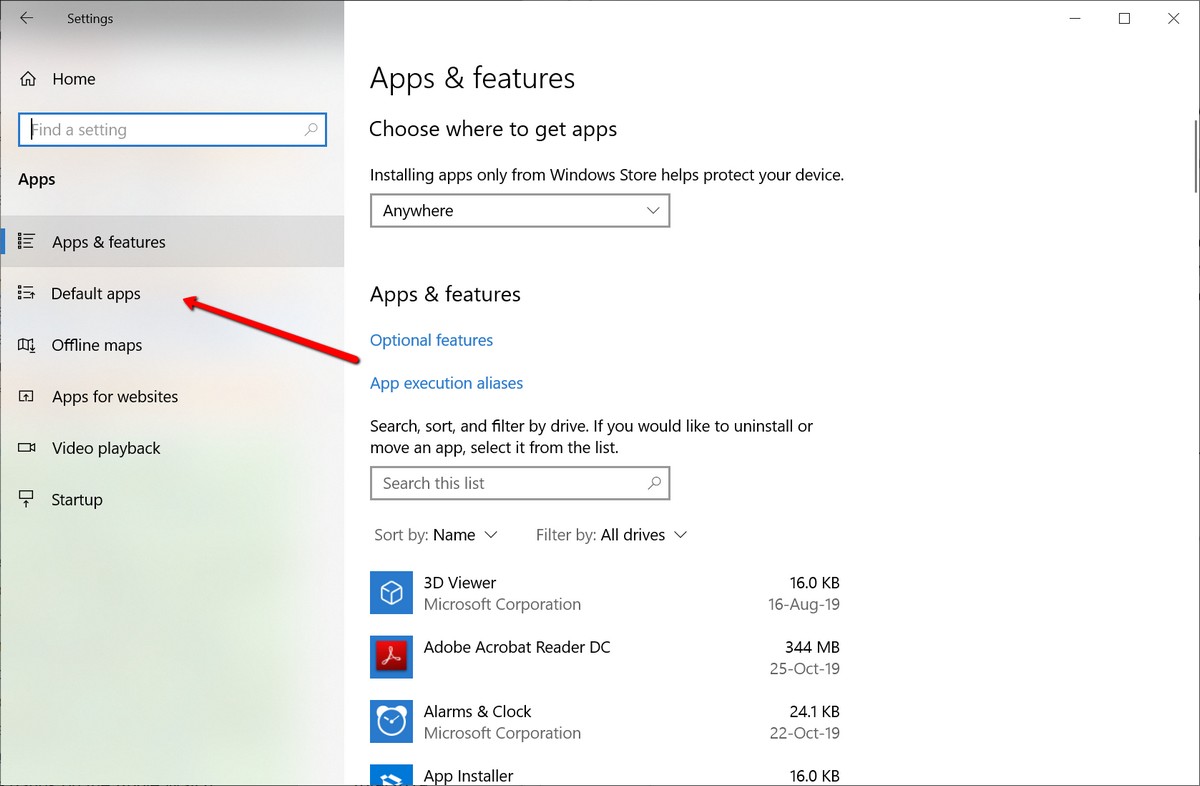
- Ar y bar ochr ar y chwith, dewiswch apiau diofyn أو Cymwysiadau diofyn
- Sgroliwch i lawr i porwr gwe أو Porwr gwe a chlicio arno
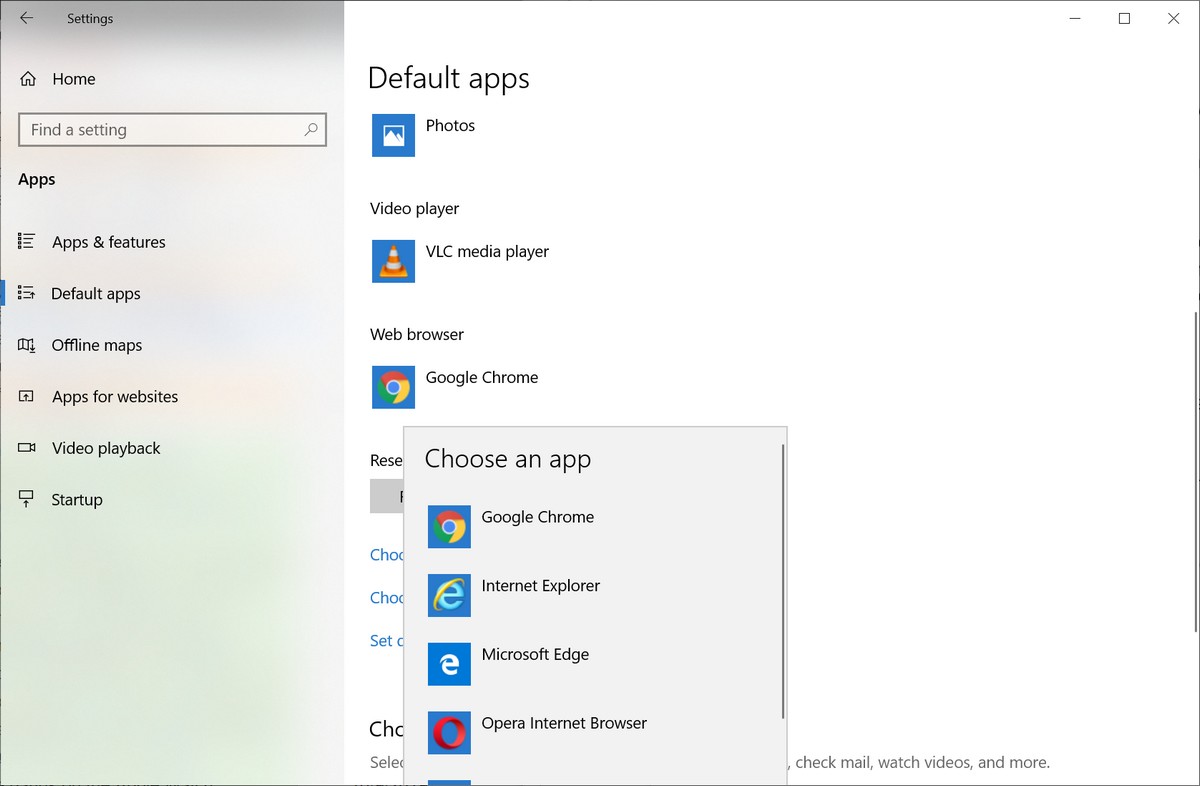
- Bydd rhestr o borwyr sydd eisoes wedi'u gosod ar eich cyfrifiadur yn ymddangos. Dewiswch y porwr o'ch dewis.
- Ailadroddwch y camau uchod os ydych chi am newid y porwr diofyn eto
Efallai y bydd gennych ddiddordeb hefyd mewn dysgu am:
- Sut i Newid Iaith yn Google Chrome Browser Complete Guide
- Sut i adfer tudalennau a gaewyd yn ddiweddar ar gyfer pob porwr
- Ailosod eich ffatri ar eich porwr
- Sut i newid y porwr gwe diofyn ar Windows 10
Rhannwch eich profiad a'ch barn gyda ni yn y sylwadau.









